Você está recebendo 500 erros internos do servidor ao tentar editar seu site com o construtor de páginas Elementor ? Com este artigo, mostraremos como corrigir 500 problemas internos do servidor no Elementor.
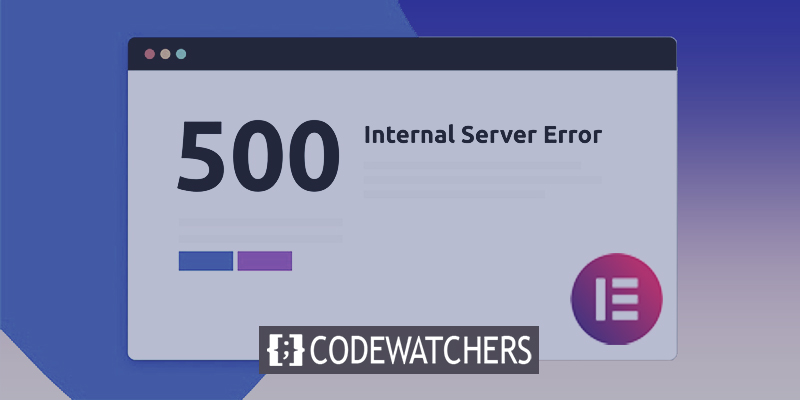
Na maioria dos casos, 500 erros internos do servidor aparecerão devido a várias dificuldades do servidor. Na verdade, existem muitas explicações para isso. Examine seu log de erros para ver o que desencadeou os 500 problemas internos do servidor. Problemas de servidor são ocasionalmente causados pelo plugin do construtor de páginas Elementor.
Razões por trás do erro interno do servidor 500
Na maioria das vezes, surgem erros internos do servidor para os temas e plug-ins instalados. O problema também é causado por conflito entre plugins ou temas.
Outra causa do problema de 500 servidores internos é exceder o limite de memória do PHP. Se o seu arquivo .htacces estiver corrompido, você receberá um erro de servidor.
Create Amazing Websites
Com o melhor criador de páginas gratuito Elementor
Comece agoraQuando você atinge o limite de memória PHP do seu site, algumas funções podem falhar, resultando no erro interno do servidor 500. Aqui estão alguns pré-requisitos para evitar problemas de servidor em seu site.
- WordPress versão 5.0 ou superior
- PHP versão 7.0 ou superior
- MySQL 5.6 ou superior
- Limite de memória PHP 128 MB (recomendação 256 MB)
Às vezes, seu site funciona bem, mas quando você tenta acessar o painel de administração, ocorre um problema.
Corrigir erro interno do servidor 500 no Elementor
Aumentar o limite de memória PHP
Quando o seu site exibe 500 erros internos do servidor, a primeira coisa que você deve fazer é verificar o limite de memória do PHP em Informações do sistema . A maioria dos problemas de servidor ocorre quando o limite máximo de memória do PHP é atingido. Você deve aumentar o limite de memória do PHP.
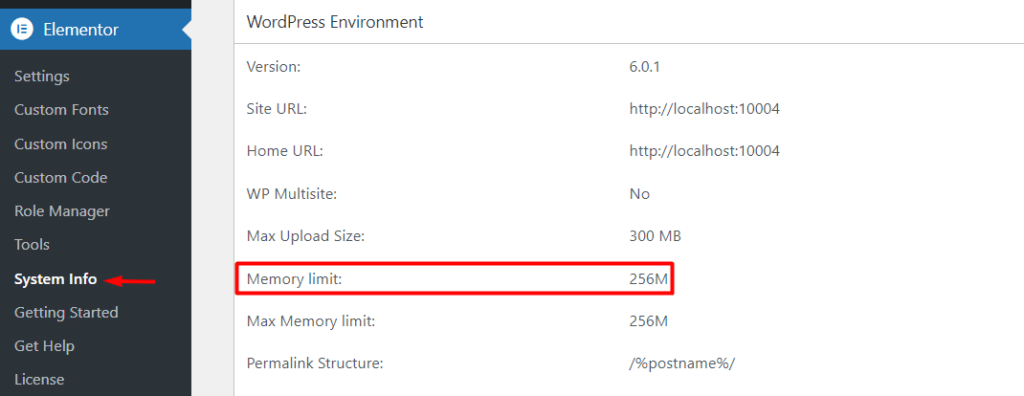
Você deve alterar o arquivo wp-config.php para aumentar o limite de memória do PHP. Você deve incluir este trecho de código no final do arquivo wp-config.php.
define('WP MEMORY LIMIT,' 256M)Este código aumenta seu limite de PHP para 256 MB. Os 500 problemas internos do servidor devem ser resolvidos após atualizar o limite de memória do PHP para acessar seu site.
Verifique se há arquivo .htaccess corrompido
Se o problema persistir após atualizar o limite de memória do PHP, você deve procurar um arquivo .htaccess corrompido. Você deve fazer login no seu site usando FTP ou o aplicativo gerenciador de arquivos utilizando seu acesso cPanel para examinar o arquivo .htaccess.
Vá para o diretório do arquivo .htaccess após fazer login em sua conta cPanel. O arquivo .htaccess está situado no mesmo diretório do wp-admin.
Não há necessidade de renomear o arquivo .htaccess. Nomeie-o como .htaccess novo. Acesse o seu site após renomear o arquivo e o problema dos 500 servidores internos será resolvido.
Se o problema tiver sido resolvido, navegue até Configurações > Links permanentes no painel de administração do seu site e clique no botão Salvar. Nada precisa ser mudado. Basta clicar no botão Salvar para criar um novo arquivo .htaccess para evitar erros 404.
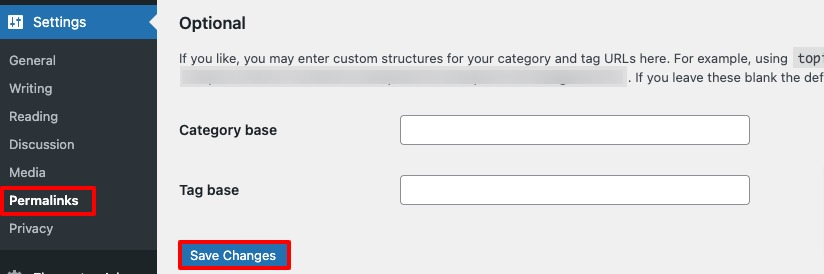
Desative todos os plug-ins
É difícil determinar quais plug-ins estão causando conflito de plug-ins. Portanto você deve desativar todos os plugins e ver se as dificuldades persistem. Se o problema for resolvido, você deve reativar os plug-ins um por um para determinar qual plug-in é o culpado.
Você pode usar a opção em massa para desativar todos os plug-ins de uma vez. Selecione todos os plug-ins acessando Plugins > Plug-ins instalados . Em seguida, selecione desativar no menu de seleção de opções em massa e pressione o botão Aplicar.
Erros e correções comuns do Elementor
Erro interno do servidor ao salvar no Elementor
Um “Erro interno do servidor” normalmente significa que algo deu errado no lado do servidor ao tentar salvar seu trabalho no Elementor. Isso pode ser causado por algumas coisas:
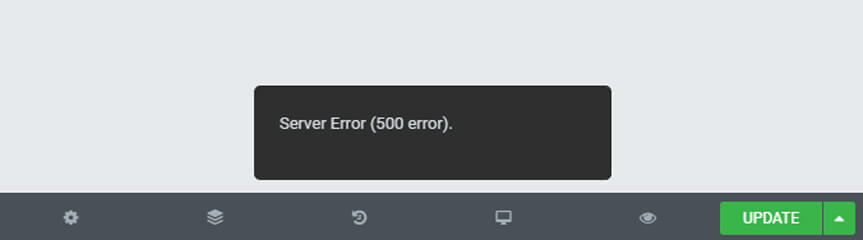
- Outros plugins em conflito com o Elementor – Tente desabilitar outros plugins para ver se isso resolve o problema.
- Problemas de configuração do host da web - Verifique com seu host da web para garantir que sua conta esteja configurada corretamente para Elementor.
- Memória insuficiente alocada para WordPress - Certifique-se de ter alocado pelo menos 512 MB de memória para desempenho ideal no Elementor.
Erro proibido no Elementor
Um erro “Proibido” significa que você não tem permissão para acessar ou editar algo no servidor.
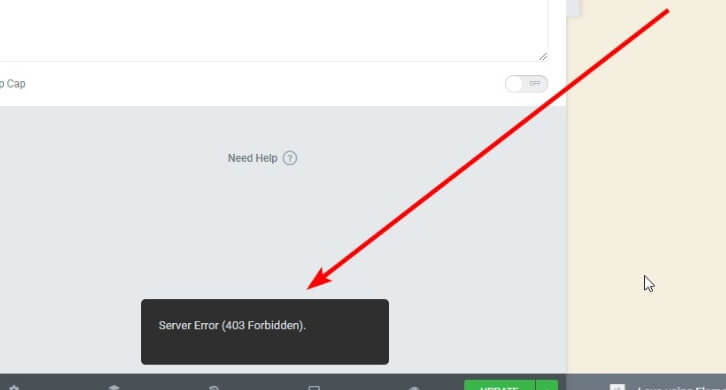
Algumas coisas para verificar:
- Permissões da sua conta de usuário no WordPress – Certifique-se de que sua conta de usuário tenha permissão para editar páginas e postagens.
- Permissões de arquivo/pasta no servidor – Verifique se todos os arquivos e pastas do WordPress têm as permissões de leitura/gravação adequadas.
Erro de solicitação incorreta no Elementor
O erro “Solicitação incorreta” normalmente significa que houve um problema com os detalhes da solicitação enviada ao servidor. Algumas coisas que podem levar a isso:
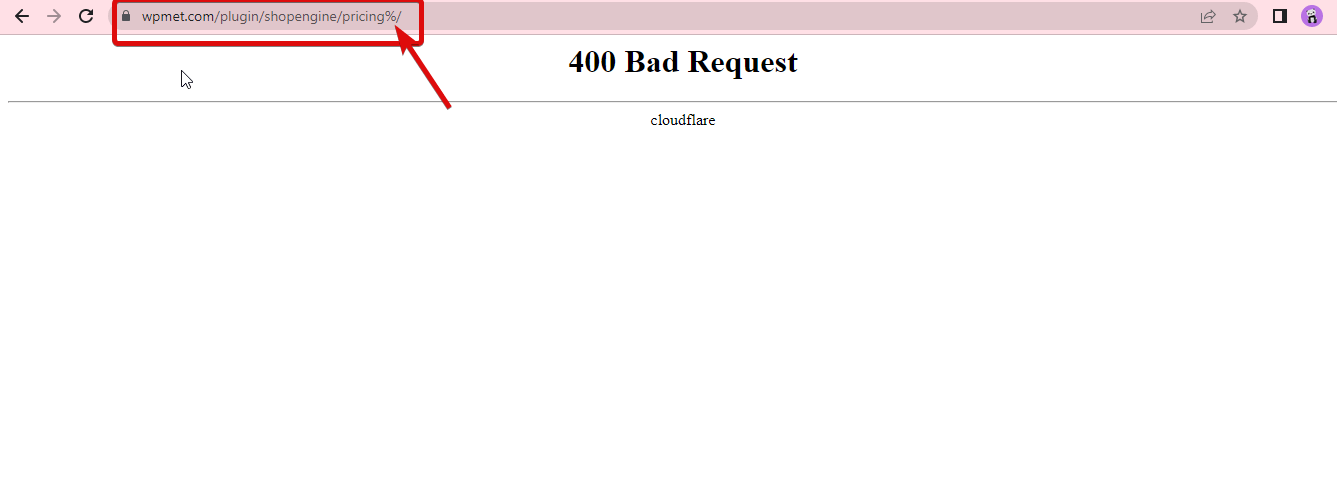
- Erros de digitação ou URLs incorretos ao editar conteúdo
- Problemas com slugs de página ou caracteres inválidos
- Tentando acessar páginas ou modelos que foram excluídos
Erro de página não encontrada no Elementor
O erro “Página não encontrada” significa que a página ou recurso que você estava tentando acessar não foi encontrado no servidor. Experimente estas correções:
- Verifique novamente o URL da página que você estava tentando acessar
- Publique novamente qualquer rascunho/conteúdo pendente
- Verifique se há páginas excluídas recentemente ou links inválidos
Além disso, algumas causas comuns de erros no Elementor incluem:
- Memória (RAM) insuficiente alocada para WordPress – Aumente o limite de memória para pelo menos 512 MB para melhor desempenho
- Conflitos com outros plugins – Teste desabilitando outros plugins para isolar o problema
- Erros fatais de PHP - Verifique os logs de erros do PHP em busca de pistas
Empacotando
Concluindo, o 500 Internal Server Error no Elementor pode ser causado por uma variedade de fatores, incluindo conflitos de plugins, memória PHP insuficiente e configuração inadequada de .htaccess. Para corrigir esse erro, é recomendável tentar desabilitar todos os plugins, aumentar o limite de memória do PHP e verificar o arquivo .htaccess. Se essas etapas não resolverem o problema, pode ser necessário procurar assistência adicional do seu host ou administrador do servidor.





